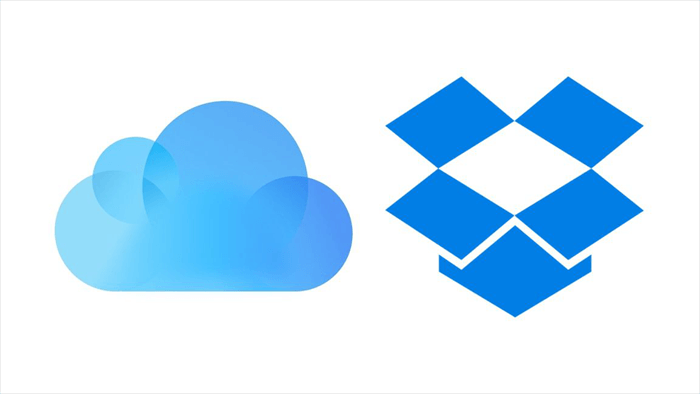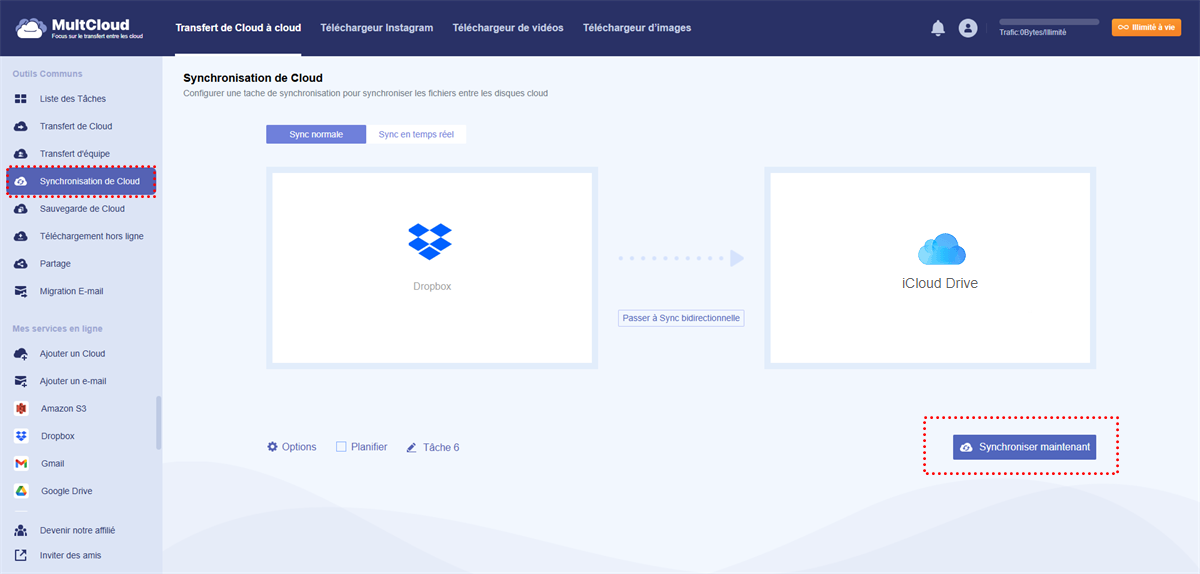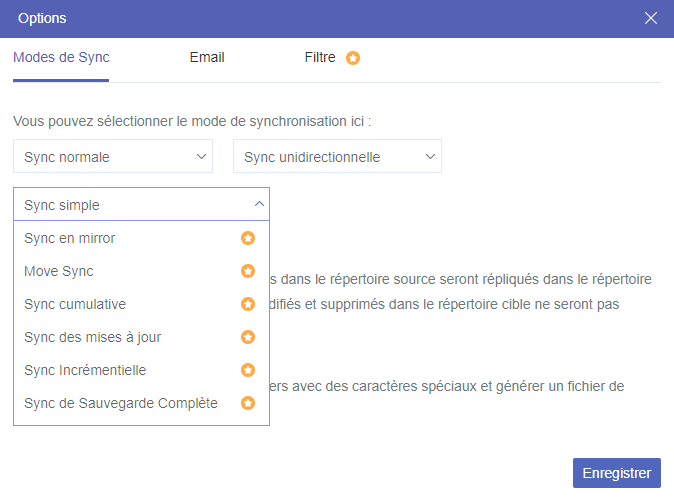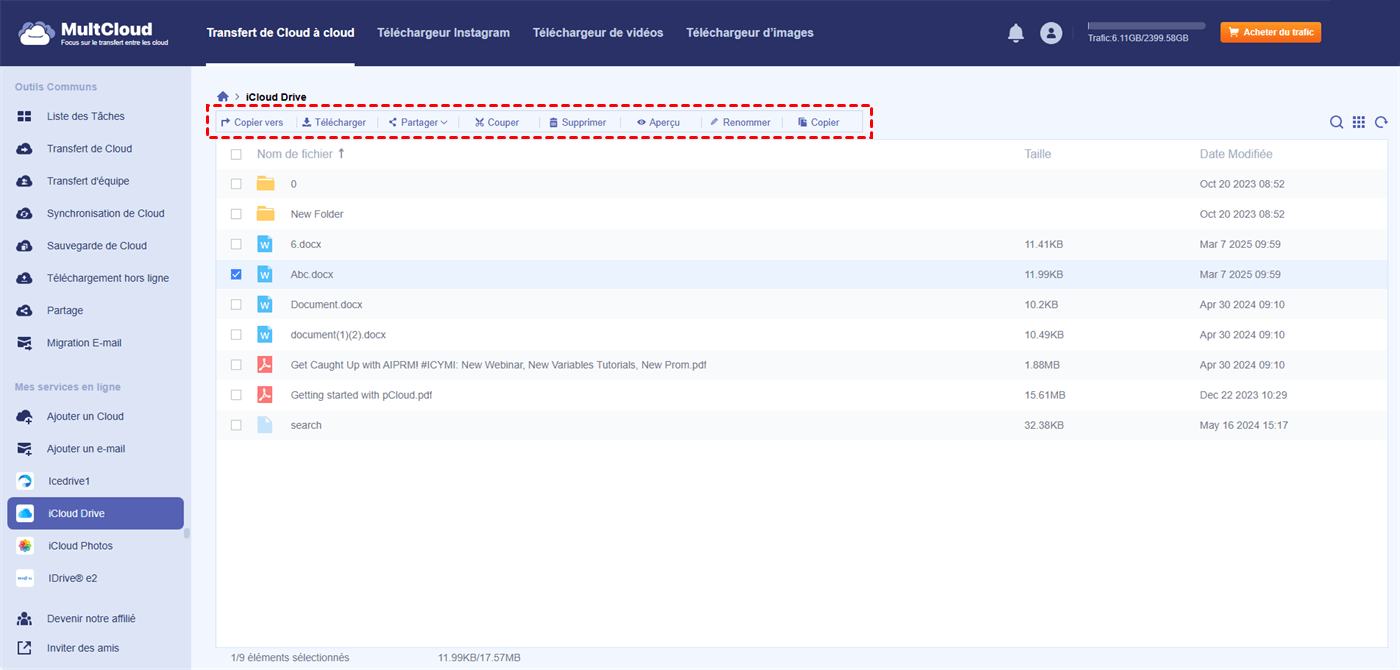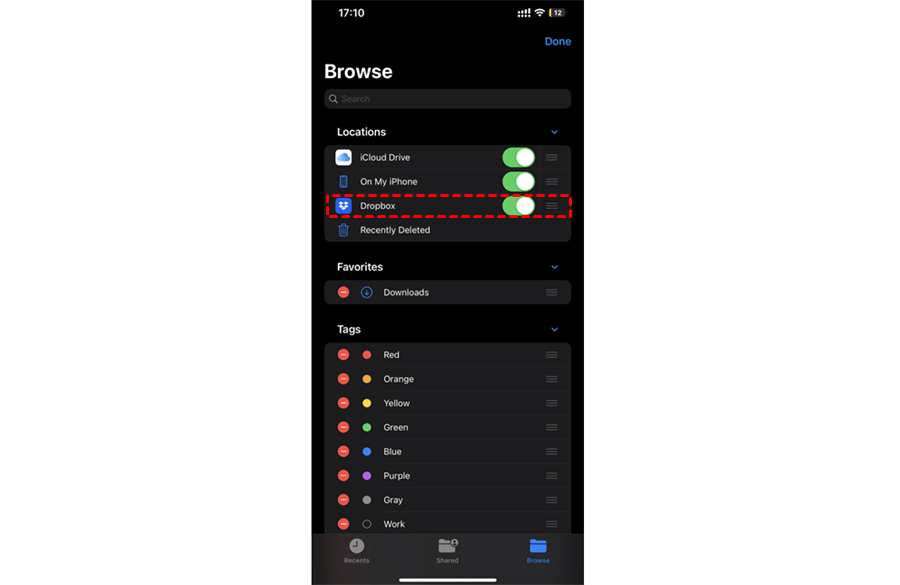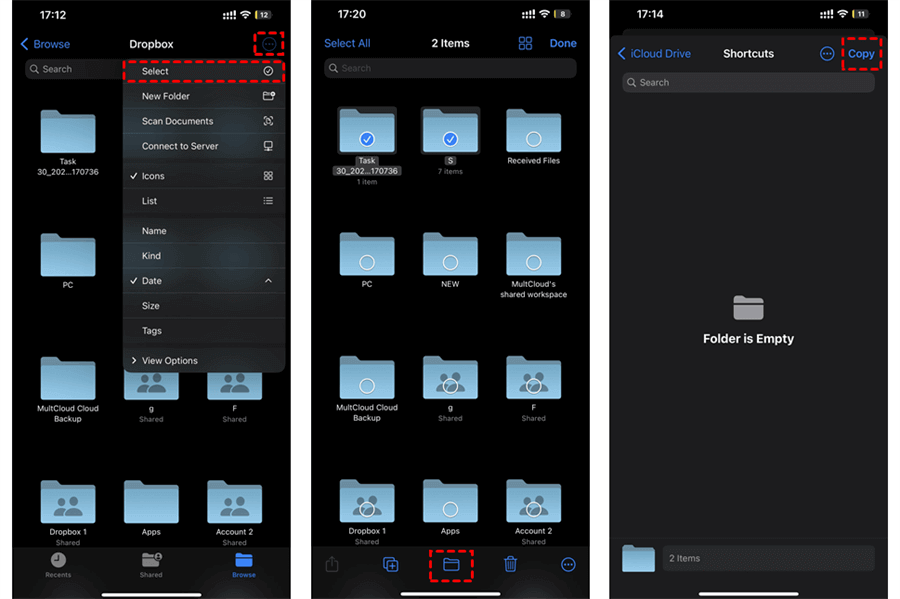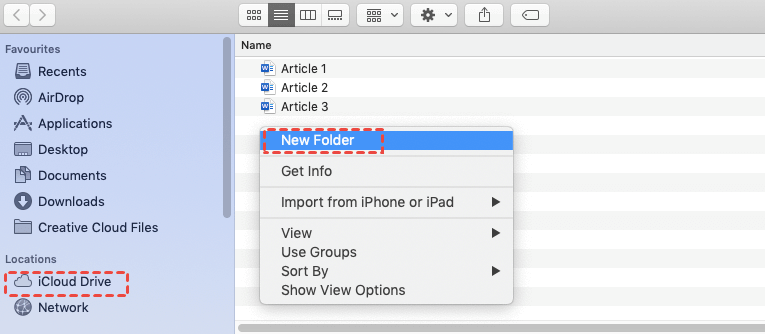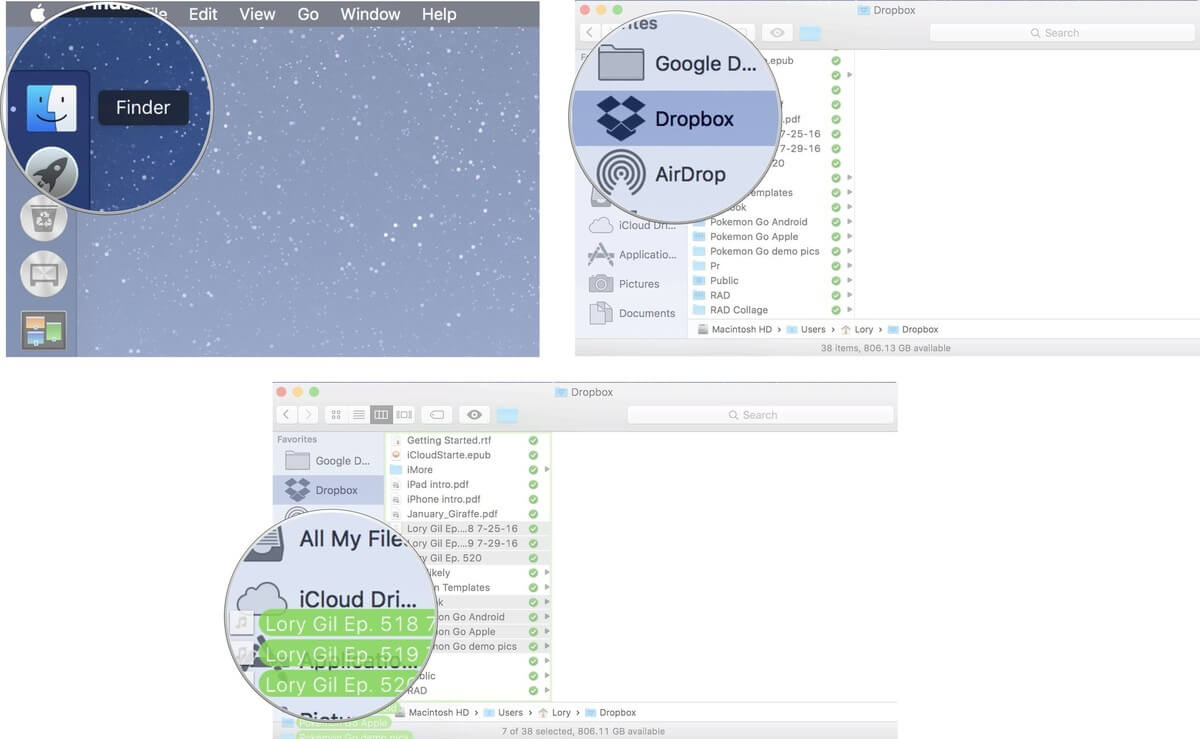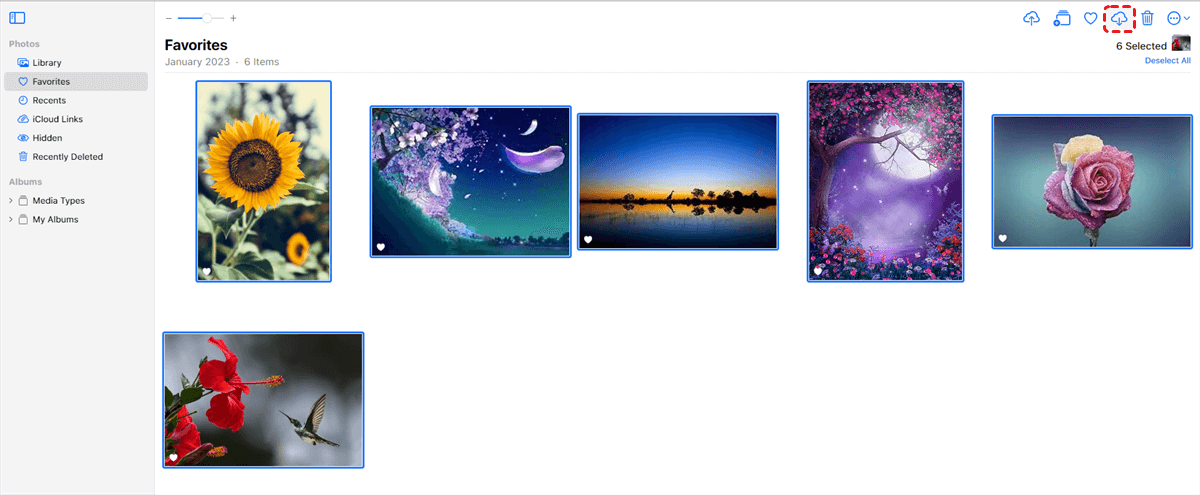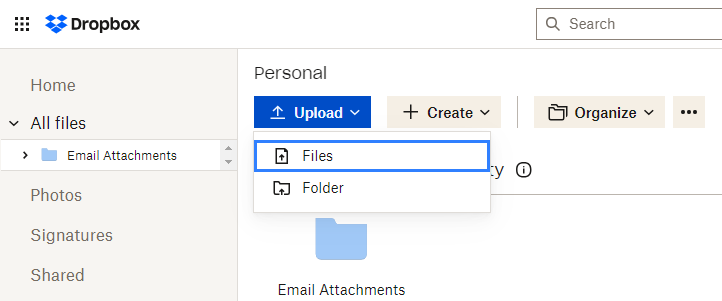Pouvez-vous utiliser Dropbox et iCloud ensemble ?
Cas d'utilisateur :
Quelle est la méthode la plus efficace pour utiliser à la fois iCloud et Dropbox sur une seule plateforme ? Le dossier Dropbox doit-il être situé à l'intérieur d'iCloud Drive, ou le référentiel iCloud doit-il être situé à l'intérieur du dossier Dropbox ? De plus, existe-t-il d'autres techniques importantes à prendre en compte ? Merci.
Vous pouvez utiliser les deux services ensemble en stockant différents types de fichiers sur chaque plateforme. Par exemple, vous pouvez utiliser Dropbox pour les fichiers liés au travail et iCloud pour les photos et documents personnels. Ou, vous pouvez les utiliser ensemble par synchronisation cloud-à-cloud ou gestion multi-cloud.
Ici, dans cet article, vous trouverez 4 méthodes simples pour réaliser l'intégration de Dropbox et iCloud. La première méthode consiste à utiliser des services tiers pour synchroniser les données entre Dropbox et iCloud. De cette façon, vous pouvez toujours accéder aux mêmes données sur Dropbox et iCloud. De plus, l'application Fichiers sur vos appareils iOS peut également vous aider à utiliser iCloud et Dropbox ensemble.
Pourquoi utiliser iCloud et Dropbox ensemble - iCloud contre Dropbox
Les deux services vous permettent de stocker et de synchroniser des fichiers sur plusieurs appareils, mais ils ont des fonctionnalités et des avantages différents.
Dropbox est un service de stockage cloud qui fournit un dossier sur votre ordinateur qui est synchronisé sur tous vos appareils. Il vous permet également de partager des fichiers avec d'autres, de collaborer sur des documents et d'accéder à vos fichiers depuis n'importe où avec une connexion Internet.
iCloud est un service similaire offert par Apple, qui vous permet de stocker et de synchroniser des fichiers, des photos et d'autres données sur tous vos appareils Apple. Il fournit également des fonctionnalités telles que Localiser, iCloud Drive et la photothèque iCloud.
En synchronisant Dropbox avec iCloud Drive, vous pouvez profiter des excellentes fonctionnalités fournies par les deux clouds de manière transparente. De plus, vous pouvez ensuite partager vos fichiers cloud à la fois avec les utilisateurs de Dropbox et d'iCloud sans changer.
Utiliser iCloud et Dropbox ensemble via MultCloud [Le plus simple]
Parmi tous les services de synchronisation cloud tiers, MultCloud est peut-être le premier à prendre en charge iCloud Drive et iCloud Photos. MultCloud offre un site web sécurisé et des applications mobiles faciles à utiliser pour une gestion pratique des fichiers cloud et un transfert de données cloud-à-cloud ultra-rapide. Par conséquent, vous pouvez utiliser la fonction Cloud Sync pour synchroniser de manière transparente les fichiers entre Dropbox et iCloud Drive et ainsi les utiliser ensemble.

- Synchronisation Cloud : Transfert, synchronisation et sauvegarde cloud-à-cloud en une seule touche.
- 10 Modes de Synchronisation : Unidirectionnel/bidirectionnel, temps réel, incrémentiel, miroir, etc.
- Sûr & Rapide : Protection AES 256 bits et 10 threads de synchronisation de données rapides.
- Planifier : Synchronisation à des heures spécifiques dans des plans quotidiens, hebdomadaires ou mensuels.
Utiliser iCloud et Dropbox ensemble via Synchronisation de Cloud
Étape 1. Inscrivez-vous à MultCloud sur le site officiel.
Étape 2. Cliquez sur « Ajouter un Cloud » et choisissez l'icône iCloud Drive. Connectez-vous ensuite à votre identifiant Apple dans la fenêtre contextuelle pour l'ajouter à MultCloud. Après cela, ajoutez votre compte Dropbox ou Dropbox Business à MultCloud de la même manière.
Étape 3. Ouvrez l'onglet Synchronisation de Cloud, choisissez Dropbox ou des fichiers et dossiers qu'il contient comme source, et choisissez un emplacement dans iCloud Drive comme destination.
Étape 4. Le mode de synchronisation par défaut est la Synchronisation Simple unidirectionnelle. Pour toujours garder iCloud et Dropbox connectés, vous pouvez passer à la Synchronisation en Temps Réel. Ensuite, cliquez simplement sur « Synchroniser maintenant » et votre Dropbox sera synchronisé avec iCloud de manière transparente.
Conseil : Pour la Synchronisation de Cloud, 4 modes de synchronisation de base mais utiles en unidirectionnel et bidirectionnel sont disponibles gratuitement pour les utilisateurs de MultCloud. Pour utiliser les 6 autres modes de synchronisation unidirectionnelle avancés, vous devrez peut-être d'abord vous abonner à MultCloud.
Conseil Bonus : Gérer iCloud et Dropbox ensemble via MultCloud
En tant que gestionnaire de stockage cloud multiple professionnel, MultCloud prend en charge la plupart des fonctions de gestion de fichiers intégrées au cloud, telles que le téléchargement, la copie, la coupe, la suppression, le renommage, la prévisualisation, le partage, le téléchargement à distance, etc. Si vous n'avez pas l'intention de synchroniser votre iCloud avec Dropbox, vous pouvez également ajouter ces clouds à MultCloud et les utiliser ensemble dans MultCloud sans aucune difficulté.
Utiliser iCloud et Dropbox ensemble sur iPhone/iPad
La méthode la plus traditionnelle pour utiliser Dropbox et iCloud ensemble consiste à télécharger des fichiers depuis iCloud et à re-télécharger des fichiers vers Dropbox ou vice versa via les sites web officiels ou les applications cloud. Ce processus manuel prendrait de l'espace de stockage local ainsi que votre temps et votre énergie. Au lieu de cela, l'application Fichiers sur votre iPhone ou iPad peut servir de station de transfert pour que vous puissiez utiliser iCloud Drive et Dropbox ensemble.
Étape 1. Téléchargez et installez l'application Dropbox iOS sur votre iPhone ou iPad. Ensuite, connectez-vous à l'application.
Étape 2. Ouvrez l'application Fichiers et allez dans l'onglet Parcourir. Ensuite, appuyez sur le bouton dans le coin supérieur droit et appuyez sur « Modifier ».
Étape 3. Activez Dropbox sous la liste Emplacements. Ensuite, appuyez sur « Terminé » dans le coin supérieur droit.
Étape 4. Ouvrez Dropbox dans Fichiers, appuyez sur l'icône dans le coin supérieur droit et choisissez « Sélectionner » dans la liste déroulante.
Étape 5. Sélectionnez les fichiers et dossiers que vous souhaitez utiliser dans iCloud Drive. Ensuite, appuyez sur le bouton Dossier au milieu de la barre de navigation.
Étape 6. Revenez au dossier iCloud Drive dans Fichiers pour choisir un emplacement pour stocker les données Dropbox sélectionnées. Ensuite, appuyez sur « Copier » et ces fichiers Dropbox apparaîtront dans votre iCloud Drive.
Utiliser iCloud et Dropbox ensemble sur ordinateur
Dropbox et iCloud proposent des applications de bureau pour Windows et macOS, tout en permettant aux utilisateurs de les utiliser sur leurs sites web. Par conséquent, vous pouvez synchroniser manuellement les fichiers entre les dossiers iCloud et Dropbox ou simplement utiliser leurs sites web ensemble.
Méthode 1. Synchroniser les dossiers Dropbox et iCloud
Étape 1. Téléchargez et installez l'application de bureau iCloud sur votre ordinateur.
Étape 2. Connectez-vous à l'application iCloud et un dossier iCloud sera créé dans votre Explorateur de fichiers ou Finder.
Étape 3. Téléchargez, installez et connectez-vous à l'application Dropbox de la même manière et un dossier Dropbox apparaîtra également dans votre Finder ou Explorateur de fichiers.
Étape 4. Faites glisser les fichiers ou dossiers de votre dossier Dropbox et déposez-les dans votre dossier iCloud.
Méthode 2. Déplacer des fichiers entre les sites web iCloud et Dropbox
Étape 1. Connectez-vous à votre iCloud dans votre navigateur.
Étape 2. Sélectionnez les fichiers ou dossiers que vous souhaitez également utiliser dans Dropbox. Ensuite, cliquez sur le bouton Télécharger dans le coin supérieur droit pour télécharger les fichiers iCloud sur votre bureau.
Étape 3. Connectez-vous à votre Dropbox Web et cliquez sur le bouton « Télécharger ».
Étape 4. Naviguez jusqu'à vos fichiers iCloud téléchargés dans la fenêtre contextuelle et cliquez sur « Ouvrir » pour les télécharger sur Dropbox.
| Quelle solution est la meilleure ? | |
|---|---|
| MultCloud | Connexion transparente en une seule touche entre iCloud et Dropbox. |
| Application Fichiers iOS | Disponible uniquement pour les utilisateurs iOS. |
| Application de bureau iCloud et Dropbox | Besoin d'installation mais ne dépend pas trop de votre vitesse Internet. |
| Sites web Dropbox et iCloud | Plus adapté à la synchronisation de fichiers uniques entre les clouds. |
En conclusion
Utiliser iCloud et Dropbox ensemble peut améliorer votre travail, votre efficacité, surtout si vous devez travailler sur des appareils Windows, macOS, Android ou iOS ensemble. Vous pouvez choisir la méthode que vous préférez dans cet article et suivre les étapes claires pour utiliser avec succès votre iCloud et votre Dropbox ensemble.
De plus, si vous souhaitez migrer d'iCloud vers Dropbox ou vice versa, MultCloud propose également la fonction Transfert Cloud pour un transfert cloud-à-cloud transparent sans téléchargement, téléchargement ni risque de perte de données.
FAQs
Puis-je utiliser iCloud et Dropbox simultanément sur le même appareil ?
Oui, vous pouvez utiliser à la fois iCloud et Dropbox sur le même appareil. Ce sont des services de stockage cloud distincts, et ils n'entrent pas en conflit l'un avec l'autre.
Quel est l'avantage d'utiliser les deux services ensemble ?
L'utilisation des deux services peut offrir une redondance et une flexibilité. Vous pourriez utiliser iCloud pour les sauvegardes d'appareils iOS, les données d'applications et les fonctionnalités spécifiques à iCloud, tout en utilisant Dropbox pour le partage de fichiers avec d'autres, la compatibilité multiplateforme ou la collaboration.
Y a-t-il des conflits ou des problèmes potentiels lors de l'utilisation des deux services ensemble ?
En général, l'utilisation des deux services ne devrait pas causer de conflits. Cependant, soyez attentif aux limites de stockage et assurez-vous de ne pas dupliquer inutilement de gros fichiers sur les deux plateformes.
Clouds supportés par MultCloud
-
Google Drive
-
Google Workspace
-
OneDrive
-
OneDrive for Business
-
SharePoint
-
Dropbox
-
Dropbox Business
-
MEGA
-
Google Photos
-
iCloud Photos
-
FTP
-
box
-
box for Business
-
pCloud
-
Baidu
-
Flickr
-
HiDrive
-
Yandex
-
NAS
-
WebDAV
-
MediaFire
-
iCloud Drive
-
WEB.DE
-
Evernote
-
Amazon S3
-
Wasabi
-
ownCloud
-
MySQL
-
Egnyte
-
Putio
-
ADrive
-
SugarSync
-
Backblaze
-
CloudMe
-
MyDrive
-
Cubby